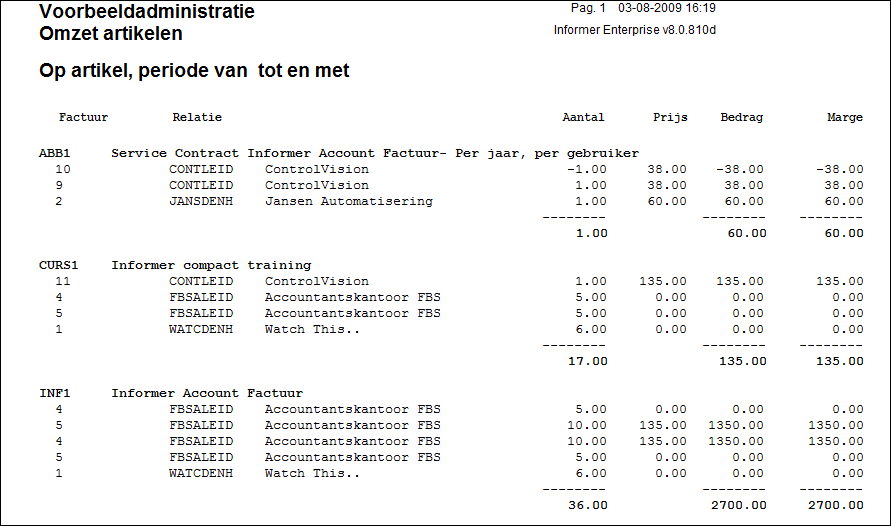U kunt diverse overzichten en etiketten van artikelen samenstellen en eventueel afdrukken.
In het overzicht Artikelen worden diverse gegevens van artikelen uit het artikelenbestand weergegeven. In het overzicht Prijslijst vindt u een lijst met de verkoopprijs per artikel.
●Klik op de knop ![]() op de werkbalk.
op de werkbalk.
●Het venster Artikelen wordt geopend.
●Klik op de knop Print en kies Artikellijst of Prijslijst in het snelmenu dat wordt geopend.
Het venster Keuzelijst voor Artikelen wordt geopend. Hier bepaalt u welke artikelen in het artikeloverzicht of de prijslijst worden opgenomen.
Wat? |
Hoe? |
artikelen van een bepaalde leverancier |
●Selecteer de leverancier via de optie Leverancier. |
artikelen van een bepaalde artikelgroep |
●Selecteer de artikelgroep via de optie Artikelgroep. |
artikelen van een bepaald merk |
●Selecteer het merk via de optie Merk. |
●Maak uw keuze(s) en klik op OK.
●Selecteer in het venster Afdrukken de wijze van afdrukken (zie Gegevens afdrukken), en klik op OK.
De Prijslijst (zie hieronder) of het overzicht Artikelen wordt aangemaakt en eventueel afgedrukt.
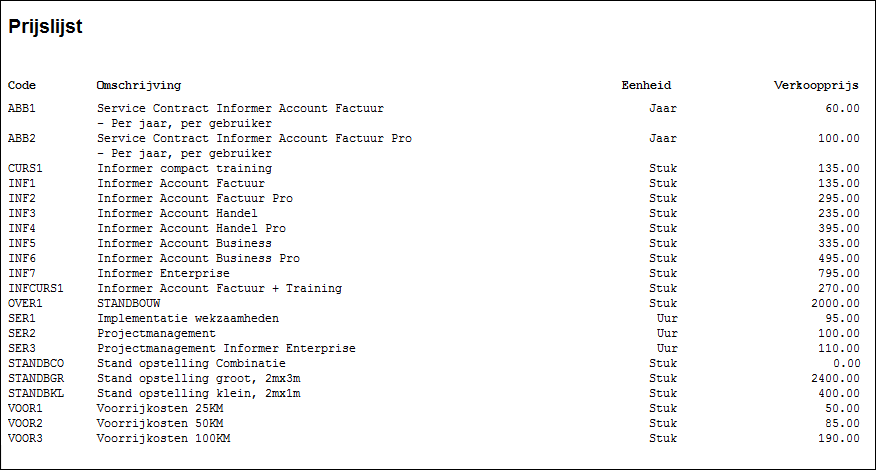
U wilt etiketten of labels met artikelgegevens afdrukken? Zorg dat u eerst de lay-out en het formaat heeft vastgelegd (zie Etiketten samenstellen). Daarna doet u het volgende.
●Klik op de knop ![]() op de werkbalk.
op de werkbalk.
●Klik in het venster Artikelen op de knop Print.
●Kies Etiketten in het snelmenu.
of
Kies Labelwriter in het snelmenu als u een apart apparaat voor het printen van labels en etiketten gebruikt.
Het venster Rapportage wordt geopend.
●Selecteer in het venster Afdrukken de wijze van afdrukken (zie Gegevens afdrukken), en klik op Bevestig.
Het venster Etiket-formaat wordt geopend.
●Selecteer in de lijst Layout de lay-out die u voor de etiketten wilt toepassen.
●Dubbelklik in de onderste lijst op het formaat dat u wilt gebruiken.
Het venster Startpositie wordt geopend.
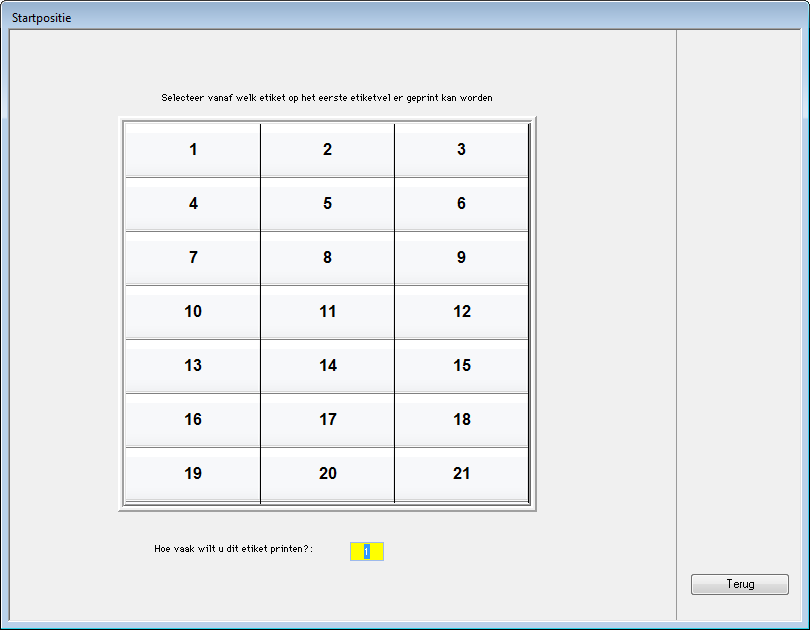
●Vul in het veld Hoe vaak wilt u dit etiket printen? het aantal etiketten dat moet worden afgedrukt.
●Geef aan vanaf welk etiket op het eerste etiketvel gegevens moet worden afgedrukt door op de gewenste positie te klikken.
De etiketten worden aangemaakt en eventueel afgedrukt.
Om een overzicht van de omzet van een artikel per debiteur samen te stellen, en eventueel af te drukken, gaat u als volgt te werk.
●Kies het menu Boekhouding > Debiteurenoverzichten > Omzet per artikelVerkoop > Overzichten > Omzet per artikel.
Het venster Afdrukken omzetoverzicht per artikel wordt geopend. Hier bepaalt u wat in het overzicht Omzet per artikel wordt opgenomen.
Wat? |
Hoe? |
alleen de omzet per artikel van vandaag |
●Schakel de optie Vandaag in. In de velden Van datum en t/m datum worden de begin- en einddatum van de periode ingevuld waarvan u het overzicht samenstelt. |
alleen de omzet per artikel van deze week |
●Schakel de optie Deze week in. In de velden Van datum en t/m datum worden de begin- en einddatum van de periode ingevuld waarvan u het overzicht samenstelt. |
alleen de omzet per artikel van deze maand |
●Schakel de optie Deze maand in. In de velden Van datum en t/m datum worden de begin- en einddatum van de periode ingevuld waarvan u het overzicht samenstelt. |
alleen de omzet per artikel van een bepaalde periode |
●Vul in de velden Van datum en t/m datum de begin- en einddatum van de gewenste periode in. |
alleen de omzet per artikel van een bepaalde debiteur |
●Selecteer de debiteur in het veld Debiteur. |
alleen de omzet van een bepaald artikel |
●Selecteer het artikel in het veld Artikel. |
alleen de omzet per artikel van artikelen van bepaalde artikelgroep |
●Selecteer de artikelgroep in het veld Artikelgroep. |
alleen de omzet per artikel die via een factuur in rekening is gebracht |
●Laat de optie Factuur ingeschakeld. |
alleen de omzet per artikel die via een kasbon in rekening is gebracht |
●Schakel de optie Kasbon in. |
alleen de totale omzet per artikel |
●Schakel de optie Alleen totalen in. |
op artikelcode sorteren |
●Laat bij het onderdeel Sorteren op: de optie Artikel ingeschakeld. |
op debiteurcode sorteren |
●Schakel bij het onderdeel Sorteren op: de optie Debiteur in. |
op artikelgroep sorteren |
●Schakel bij het onderdeel Sorteren op: de optie Artikelgroep in. |
●Maak uw keuze(s) en klik op OK.
●Selecteer in het venster Afdrukken de wijze van afdrukken (zie Gegevens afdrukken), en klik op OK.
Het overzicht Omzet artikelen wordt aangemaakt en eventueel afgedrukt.